8.2.2 创建自由(Free)ISDX曲线
下面介绍创建一个自由ISDX曲线的全过程。
Step1.设置工作目录和新建文件。
(1)将工作目录设置至D:\creo2.2\work\ch08\ch08.02。
(2)新建一个零件模型文件,文件名为creat_free_curve。
Step2.单击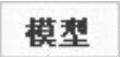 功能选项卡
功能选项卡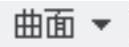 区域中的“造型”按钮
区域中的“造型”按钮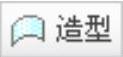 ,进入ISDX环境。
,进入ISDX环境。
Step3.设置活动平面。进入ISDX环境后,系统一般默认地自动选取TOP基准平面为活动平面,如图8.2.3所示。如果没有特殊的要求,我们常常采用系统的这种默认设置。
Step4.单击 功能选项卡
功能选项卡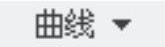 区域中的“曲线”按钮
区域中的“曲线”按钮 。
。
Step5.选择曲线类型。在图8.2.4所示的“造型:曲线”操控板中单击“创建自由曲线” 按钮。
按钮。
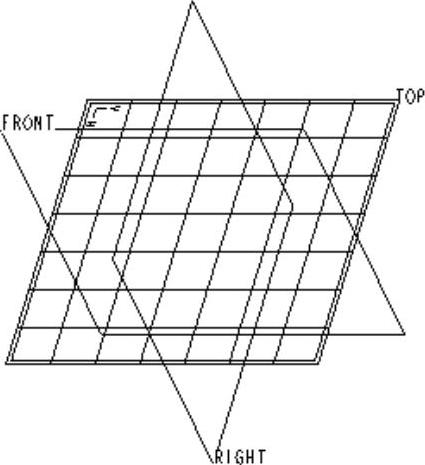
图8.2.3 设置活动平面

图8.2.4 “造型:曲线”操控板
Step6.如图8.2.5所示,在空间单击四个位置,即可得到图中所示的“自由”ISDX曲线,该ISDX曲线是由两个端点(Endpoint)和两个内部点(Internal Point)所组成的样条 (Spline)光滑线。
注意:在拾取点时,如果要“删除”前一个点,也就是要进行“撤销上一步操作”,可单击工具栏中的按钮 ;如果要恢复撤销操作,可单击按钮
;如果要恢复撤销操作,可单击按钮 。
。
说明:此时,曲线上的四个点以小圆点(●)形式显示,表明这些点是自由点。后面我们还将进一步介绍曲线上点的类型。
Step7.切换到四个视图状态,查看所创建的“自由”ISDX曲线。单击工具栏中的 按钮,即可看到图8.2.6所示的曲线的四个视图。观察下部的两个视图,发现所创建的“自由”ISDX曲线上的所有点都在TOP基准平面上,但不能就此认为该曲线是“平面”(Planar)曲线。因为我们可以使用“点”的拖拉编辑功能,以将曲线上的所有点拖离开TOP基准平面(请参见后面的操作)。查看完毕后,再次单击
按钮,即可看到图8.2.6所示的曲线的四个视图。观察下部的两个视图,发现所创建的“自由”ISDX曲线上的所有点都在TOP基准平面上,但不能就此认为该曲线是“平面”(Planar)曲线。因为我们可以使用“点”的拖拉编辑功能,以将曲线上的所有点拖离开TOP基准平面(请参见后面的操作)。查看完毕后,再次单击 按钮,使模型回到一个视图状态。
按钮,使模型回到一个视图状态。
Step8.单击“造型:曲线”操控板中的 按钮。
按钮。
Step9.将“自由”ISDX曲线中的点拖离TOP基准平面。
(1)单击 功能选项卡
功能选项卡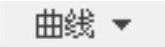 区域中的“曲线编辑”按钮
区域中的“曲线编辑”按钮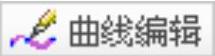 。此时系统弹出图8.2.7所示的“造型:曲线编辑”操控板,然后选中图形区中的ISDX曲线。
。此时系统弹出图8.2.7所示的“造型:曲线编辑”操控板,然后选中图形区中的ISDX曲线。
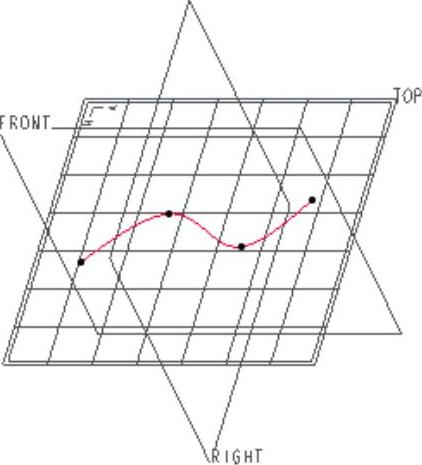
图8.2.5 “自由”ISDX曲线
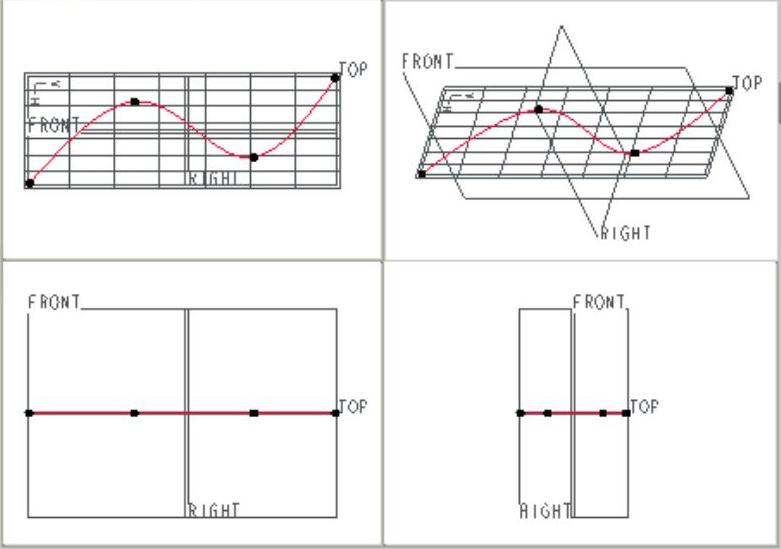
图8.2.6 四个视图状态

图8.2.7 “造型:曲线编辑”操控板
(2)单击 按钮。在“左下”视图中,用鼠标左键选取图8.2.8中的曲线上的点,然后拖动该点。对其他的点,可按同样的方法拖离开TOP基准平面。现在我们可以认识到:在单个视图状态下,很难观察ISDX曲线上点的分布,如果要准确把握ISDX曲线上点的分布,应该使用四个视图状态。
按钮。在“左下”视图中,用鼠标左键选取图8.2.8中的曲线上的点,然后拖动该点。对其他的点,可按同样的方法拖离开TOP基准平面。现在我们可以认识到:在单个视图状态下,很难观察ISDX曲线上点的分布,如果要准确把握ISDX曲线上点的分布,应该使用四个视图状态。
(3)单击“造型:曲线编辑”操控板中的按钮 。
。
注意:关于ISDX曲线的编辑功能,目前初步掌握到这种程度,在后面的章节还将进一步介绍。
Step10.退出造型环境。单击 功能选项卡中的
功能选项卡中的 按钮。
按钮。
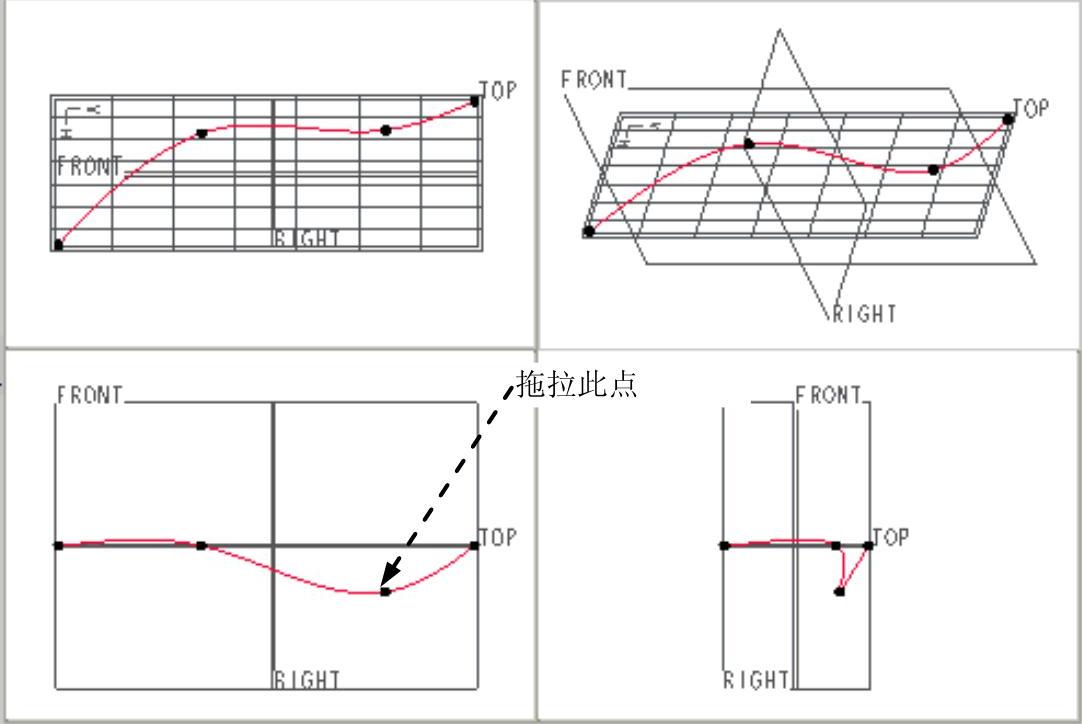
图8.2.8 四个视图状态
